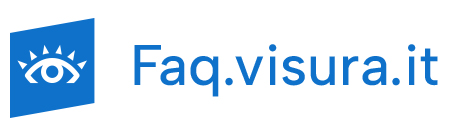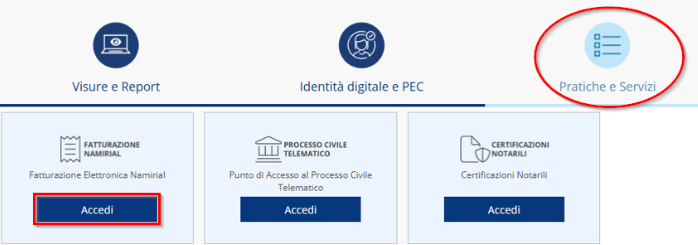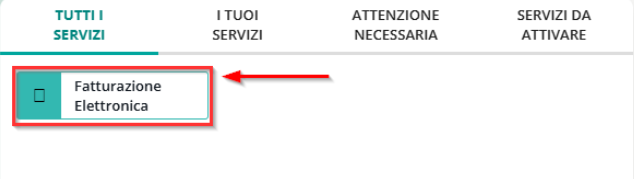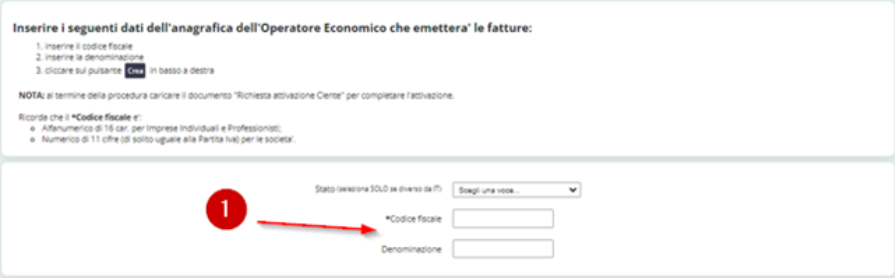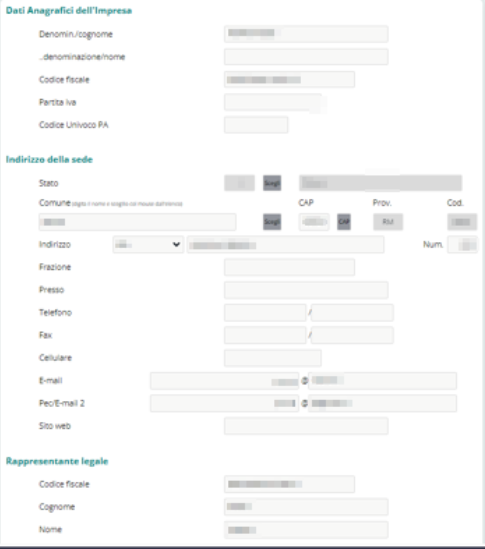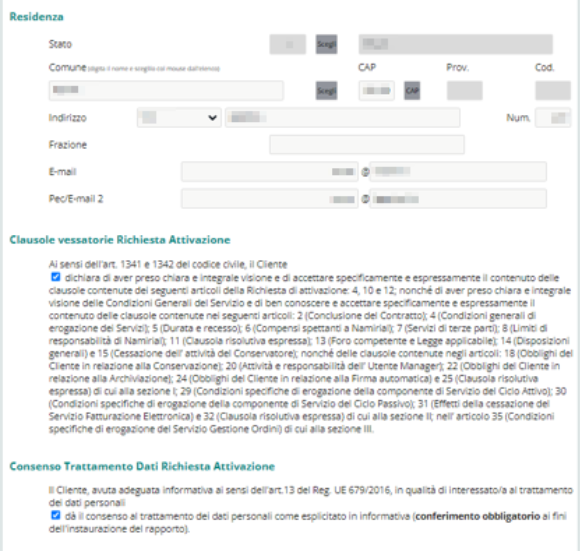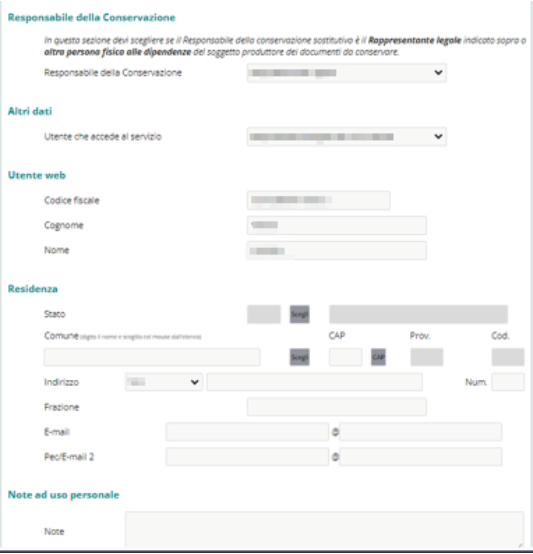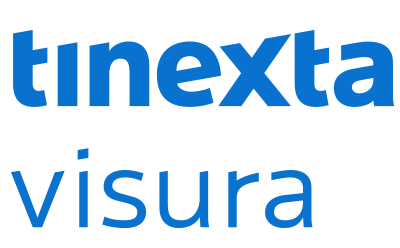Per inserire l’operatore economico all’interno di Fatturazione Elettronica Namirial, è necessario accedere all’e-commerce della propria iscrizione.
In caso di dimenticanza delle credenziali di accesso, il recupero può essere effettuato seguendo la guida cliccando QUI.
Dopo aver effettuato il login con le proprie credenziali, cliccare sulla voce ACCEDI, presente nel riquadro rinominato Fatturazione Elettronica Namirial nella colonna Pratiche e Servizi:
Cliccare su Fatturazione Elettronica presente in alto a sinistra:
Cliccare sul tasto Nuova Ditta/Prof presente in alto a destra:
Indicare, dove richiesto, il codice fiscale e la denominazione del soggetto (1), persona fisica o giuridica, da inserire come colui che spedirà le fatture e cliccare su CREA (2) in basso a destra:
NOTA BENE
Può essere inserite più di una ditta / operatore economico.
Compilare il format che il sistema presenterà a video inserendo i dati in base alla ditta che si sta inserendo, al termine, cliccare su VERIFICA in basso a sinistra:
Se nella schermata che si apre in fondo, sono presenti degli avvisi in rosso, vuol dire che sono presenti degli errori o dei dati mancanti nella compilazione. Cliccare sulla riga dell’avviso, il sistema in automatico selezionerà, al centro, l’area dove va corretto l’errore o inserito il dato mancante.
Se, cliccando su VERIFICA non ci sono errori oppure, dopo aver corretto tutte le anomalie, nella schermata che si apre in fondo, cliccare sul tasto RENDI COMPLETA. Confermando la chiusura della ditta, i dati non saranno più modificabili.
Per attivare il servizio, sarà necessario selezionare il tasto INVIA RICHIESTA in basso a sinistra, viceversa, qualora ci fossero dei dati da correggere, sarà necessario cliccare su RIPRISTINA.
Cliccando su INVIA RICHIESTA, sarà necessario scegliere la modalità di firma che si desidera attuare sui contratti tra: Upload con scansione (Attivazione Manuale) e Upload con firma digitale (p7m) (Autoattivante) – (1) – cliccare infine su CONFERMA in basso a destra per proseguire:
Per ogni contratto, cliccare sul tasto presente nella colonna download (1) per scaricare il relativo PDF sul proprio computer. Dopo aver scaricato tutti i contratti, proseguire cliccando AVANTI (2) in basso a destra:
Per la modalità: Upload con scansione (Attivazione Manuale) sarà necessario stampare il PDF del contratto, firmare a penna tutte le aree indicate e scansionare nuovamente i documenti sul proprio computer.
Per la modalità: Upload con firma digitale (p7m) (Autoattivante) i documenti scaricati dovranno essere firmati digitalmente in formato CADES (p7m) con la propria firma digitale e il programma abitualmente utilizzato per la firma.
Dopo aver effettuato la firma, nella schermata presente a video, cliccare sull’icona per caricare i documenti (1) per ogni file ed eseguire l’upload dei file firmati. Al termine, cliccare su CONFERMA in basso a destra:
Al termine della procedura, sarà necessario attendere l’attivazione del servizio che avverrà nell’arco di 2 gg lavorativi dal giorno di invio dei documenti.
Per poter creare e inviare le fatture, sarà necessario acquistare un pacchetto di fatture. Per visualizzare la guida sullo svolgimento della procedura, cliccare QUI.